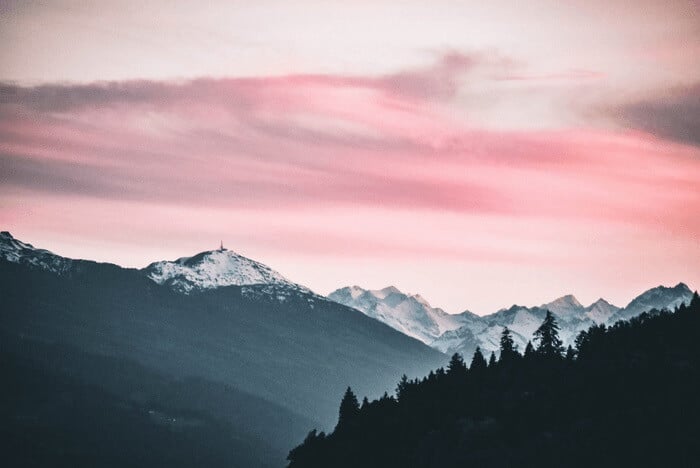也許您會覺得要改變影片或照片的背景實在太困難了。因為需要裁剪人物、調整影片設定和其他複雜的操作,才能變更影片或照片的背景。但事實上,改變影片背景是很簡單的,您只需要一款強大的背景變更程式就可以輕鬆做到這點。所以,為了幫助您解決此問題,我們將示範用於Windows、線上和手機的5款最好的影片去背應用程式。
Part 1. Windows中最好的影片去背軟體
EaseUS Video Editor
如果您是Windows使用者,EaseUS Video Editor將是您的最佳選擇。EaseUS Video Editor是款多功能的影片剪輯軟體,您可以透過該軟體操作裁剪、分割、修剪等更多的影片編輯功能。該軟體有個用戶友好的介面。如果您是第一次使用此軟體,只需要按照精靈指引來了解如何使用該程式。無論您是初學者還是專業人士,都可以使用這款軟體來製作完美的影片。
除了這些基本的影片編輯功能外,軟體還支援MP4轉MP3、語音轉文字、變更影片背景等。關於這個軟體還有很多特別的功能等著您去體驗。如果想了解更多,可以點擊下面的下載按鈕來嘗試。
功能:
- 支援300+種效果和轉場
- 可以增加影片濾鏡、文字效果、疊附、元素和音樂
- 支援大量的影片或音訊檔格式,像是MP3、AAC、MP4、MKV等
- 支援免費下載
- 支援變更影片或照片背景
如何使用EaseUS Video Editor變更背景:
使用軟體之前,需要準備一段綠幕背景的影片。使用軟體的綠幕去背技術,根據您的需求來變更影片背景。
步驟1. 啟動EaseUS Video Editor並從電腦導入源檔案(綠幕背景)。

步驟2. 右鍵點擊該檔案並選擇「添加到軌道」,或者直接用滑鼠將該檔案拖放到軌道上。

步驟3. 檔案出現在軌道上後,右鍵點擊檔案並選擇「綠幕去背」。

步驟4. 點擊畫筆,然後點擊要移除原始圖片中的區域。點擊「確定」按鈕後,軟體將移除原來的綠色區域。您還可以向檔案添加濾鏡、文字、音樂或其他元素。

步驟5. 移除綠色背景後,您可以添加新的背景。將新的背景(影片或圖片)放到軌道上,您會發現原始檔案和背景檔案會重合。注意,背景需要放在原始檔案的軌道上方,請參考下圖。

步驟6. 嘗試播放您製作的影片。如果滿意的話,請點擊「匯出」將檔案存放到電腦上。有六種影片格式可供選擇。

Part 2. 額外推薦:其他4款最佳影片去背軟體
1. VSDC Free Video Editor(Windows)

VSDC Free Video Editor是款非線性工具,您可以使用該軟體編輯您的影片。這款程式內建各種視覺和音訊效果,可以套用在您的影片,讓影片看起來更豐富。另外,軟體還支援使用者對影片背景進行更改。如果您對這款軟體有興趣的話可以下載試試看,軟體沒有試用期、浮水印和廣告。編輯完成後,可以直接在影片播放平台上分享影片。
功能:
- 支援多種圖片/音訊/影片格式
- 支援色彩校正
- 支援編輯影片無浮水印
- 支援變更影片背景
作業系統:Microsoft Windows XP SP3 / Vista / Win7 / Win8 / Win10
2. Unscreen(線上)

如果您不想在電腦上下載或安裝任何軟體,為何不試試線上影片換背景呢?如果您問最好的線上影片去背工具是什麼,我的回答一定是Unscreen。Unscreen是款強大的線上影片去背工具,您可以使用這個網站來變更您的影片背景,讓影片看起來更棒。使用該工具就可以跟您的綠幕說bye bye了。您可以在任何地方錄製您的影片畫面,該軟體將移除您的影片背景。但是,使用這款軟體需要付費,價格是每分鐘3美金。
功能:
- 不需要在電腦上下載軟體
- 易於使用
3. Erase&Change Video Background(iOS)

Erase&Change Video Background是款支援iOS系統的去背App。使用此軟體,您可以移除影片背景,也支援混合影片或圖片,製作驚豔的影片。編輯完影片後,您可以直接使用軟體在Instagram、Facebook、Twitter、郵件等App上分享。但是這個軟體需要付費使用,價格是每年2.99美金。
功能:
- 支援變更影片或照片背景
- 支援在影片添加背景音樂
4. Video Background Changer(Android)

Video Background Changer是款用於Android系統的背景更換App。使用者可以用該軟體將照片轉換成帶有自然背景的實時影片。您可以將影片背景換成您喜歡的城市、大海、海灘等場景。編輯完影片背景後,您可以在App中分享影片到社群媒體(像是Facebook、Instagram等)給所有的朋友。
功能:
- 支援添加貼圖和文字
- 支援大量的檔案格式,如AVI、MP3等
- 支援變更影片和圖片背景
結論
在本文中,我們介紹了5款最佳影片去背工具,您可以根據自身需求來挑選一種工具做使用。如果您是Windows使用者,我們推薦您選擇EaseUS Video Editor,因為該軟體不僅支援變更影片背景,也支援大量的影片編輯工具。無論您是需要Vlog製作或編輯家庭照片影片,該軟體都可以滿足您的需求。